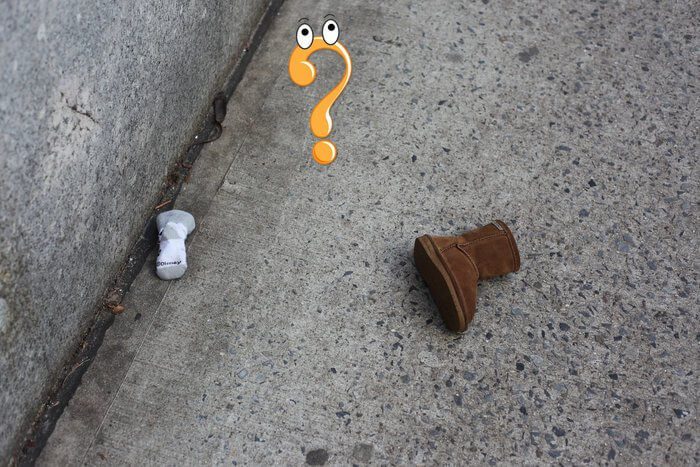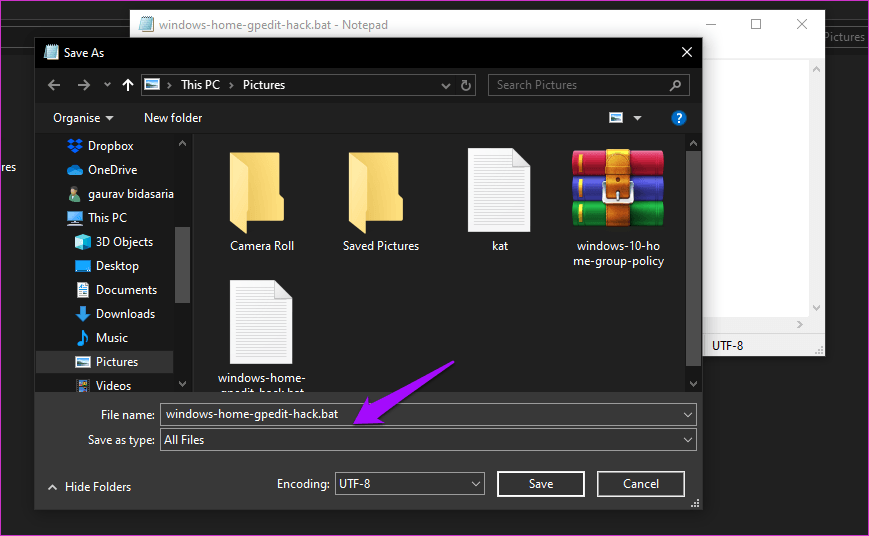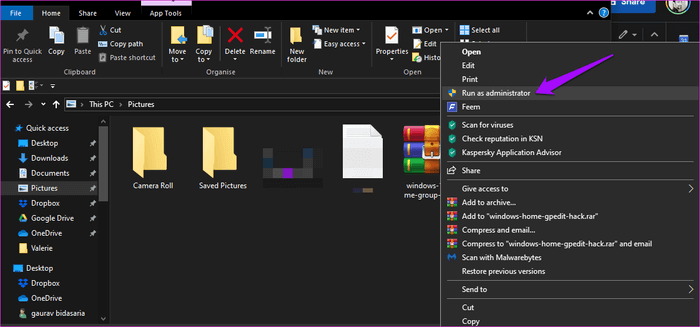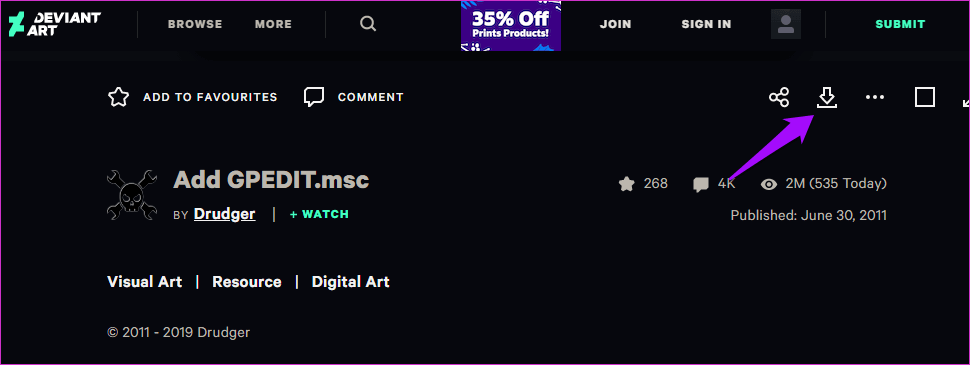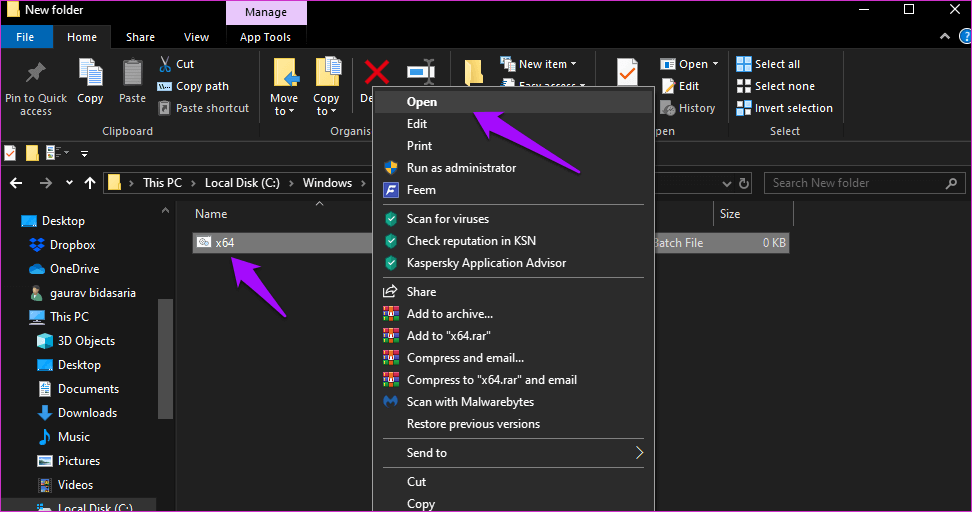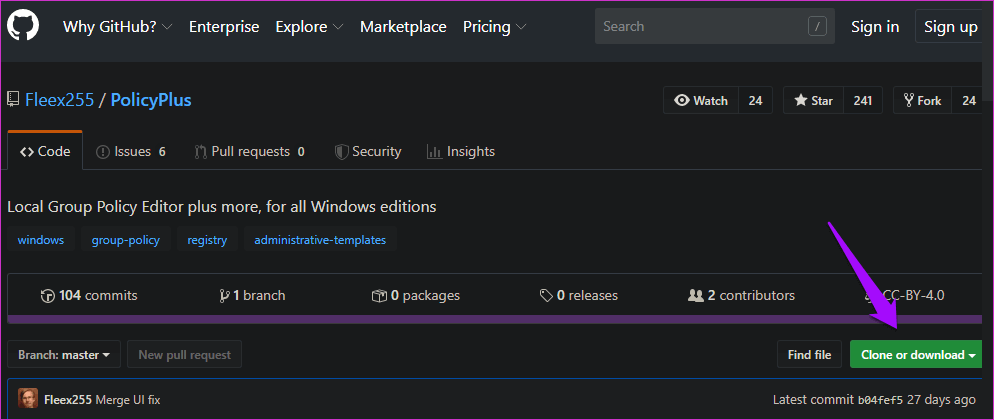Windows 4'da Eksik Grup İlkesi Düzenleyicisi'ni (gpedit) düzeltmenin 10 yolu
Grup İlkesi Düzenleyicisi veya popüler olarak adlandırılan GPE, Windows Pro ve Enterprise sürümleriyle sınırlı bir özelliktir. Home Edition'da eksikse, bunun orada olmaması gerekiyordu. Birçok Windows kılavuzunda Grup İlkesi Düzenleyicisi'ni değiştirmenizi öneririz. Windows 10'daki Grup İlkesi Düzenleyicisi'nde eksik sorunu nasıl çözebileceğimizi görelim.
Ağ yöneticileri çoğunlukla GPE (Merkezi Grup İlkesi Düzenleyicisi) kullanır. Ancak, belirli Windows ayarlarını değiştirmek için bireysel sahipler tarafından tek bir bilgisayarda (Yerel Grup İlkesi Düzenleyicisi) de kullanılabilir. Windows Arama'da gpedit veya gpedit.msc yazarak arayabilirsiniz.
1. WINDOWS 10 HOME'da Grup İlkesi Düzenleyicisi nasıl etkinleştirilir
Microsoft, Windows Grubu ve Enterprise sürümü Grup İlkesi Düzenleyicisi özelliğini korurken, Windows Home'dan da alabilirsiniz. Devam etmeden önce, Yedek kopya Bilgisayarınızdaki her şeyden. Windows'unuzun bulut depolama hizmetlerinden biriyle eşitlendiğinden emin olun. Tüm Ayarlar'ı baştan yeniden yapmak istemezsiniz.
Bu yılın başlarında, bir kullanıcı yayınladı Metni yeniden düzenle Bazı Windows kullanıcılarıyla çalışıyor gibi görünüyor. Bu bir başarı ya da özledim durumudur, ancak deneyebilirsiniz. Bilgisayarımda başarılı oldum.
@echo off pushd "% ~ dp0" dir / b% SystemRoot% \ servicing \ Packages \ Microsoft-Windows-GroupPolicy-ClientExtensions-Package ~ 3 * .mum> List.txt dir / b% SystemRoot% \ servicing \ Packages \ Microsoft -Windows-GroupPolicy-ClientTools-Package ~ 3 * .mum >> List.txt for / f %% i in ('findstr / i. List.txt 2 ^> nul') do dism / online / norestart / add-package : "% SystemRoot% \ servicing \ Packages \ %% i" duraklat
Kodu not defteri dosyanıza kopyalayın ve windows-home-gpedit-hack.bat olarak adlandırın ve Kayıt türü altındaki Tüm Dosyalar'ı seçin. Dosyayı .txt dosyası olarak değil .bat dosyası olarak kaydedin. Bu önemlidir, bu nedenle üstteki "Görünüm" sekmesindeki klasör seçeneklerinden "Bilinen dosya türleri için uzantıları gizle" seçeneğini devre dışı bıraktığınızdan emin olun.
Ardından, Yönetici olarak çalıştır'ı seçmek için .bat dosyasını sağ tıklayın ve bir sonraki açılır pencerede istek üzerine gerekli izinleri verin.
Komut dosyasının yalnızca GUI'yi eklemesi de mümkündür, ancak herhangi bir ilke değişikliği yapamazsınız. Dediğim gibi, bir hit ya da özledim ama denemeye değer.
2. WINDOWS 10 HOME'da Grup İlkesi Düzenleyicisi nasıl yüklenir
Yukarıdaki yöntem işe yaramazsa, bunu yapmanın başka bir yolu vardır. Windows 7 kullanıcısı bulunan Grup İlkesi Yönetim Konsolu'nun konsolunu yükledi DeviantArt Forumlarında. Windows 7 için geliştirilmiş olmasına rağmen, Windows 10'da çalışıyor gibi görünüyor. Dosyayı bilgisayarınıza indirin ve kaydedin. İndir 32 bit sürüm Bilgisayarınız çalışıyorsa doğrudan Microsoft'tan.
Dosya Gezgini'nde bu konuma gidin.
C: \ Windows \ SysWOW64
Bu üç klasörü kopyalayıp bir sonraki klasöre yapıştırın.
C: \ Windows \ System32
- GroupPolicy klasörü
- GroupPolicyUsers klasörü
- gpedit.msc dosyası
Grup İlkesi Düzenleyicisi yükleme işlemini başlatmak için indirilen dosyayı çift tıklatın. Bu Grup İlkesi Düzenleyicisi hala Windows 10 PC'de bulunmuyor.
3. Sık karşılaşılan hatalar nasıl giderilir
Sorun giderme işlemine devam ederken bazı hıçkırıklarla karşılaşabilirsiniz. Çalışmazsa, Windows kullanıcı adınızın bir veya iki kelime içerip içermediğini kontrol edin. Her zaman bir kelime tavsiye ederim. İki kelime varsa, Grup İlkesi Düzenleyicisi'ni kaldırın ve yeniden başlayın. Bu kez, genellikle yükleme işlemi tamamlandığında gördüğümüz "Son" düğmesine tıklamayın. Bunun yerine bu klasöre gidin.
C: \ Windows \ Temp \ gpedit
X64.bat dosyasını sağ tıklatın ve Not Defteri ile Aç'ı seçin. Sadece Aç'ı görüyorsanız, bunu seçin ve sonra kullanılabilir seçenekler listesinden Not Defteri'ni seçin.
Tüm örnekleri (6 olmalı)% username% ile “% username%” - tek tırnak işaretleriyle değiştirin. Yükleme işlemini tamamlamak için dosyayı kaydedin ve yönetici haklarıyla açın. Bu işe yaramazsa, bunun yerine çift tırnak (“% username%”) eklemeyi deneyin.
4. Ek bir politika hakkında yardım alın
Size uygun başka bir şey yoksa, ücretsiz ve açık Policy Plus'ımızı deneyin. Grafik kullanıcı arabirimini (grafik kullanıcı arabirimi) kullanarak kayıt defteri girişlerinde değişiklik yapmak üçüncü taraf bir Windows uygulamasıdır. Evet, Windows 10 bilgisayarındaki eksik Grup İlkesi Düzenleyicisi de kayıt defteri girdilerini düzenleyerek çalışır.
Kayıt defteri girdilerini düzenlemek can sıkıcı ve karmaşık olabilir, ancak Grup İlkesi Düzenleyicisi bunu daha da kolaylaştırır. Ek olarak, ağdaki tüm bilgisayarlara kuralları kontrol etmenize ve uygulamanıza izin veren yönetim şablonlarını kullanarak Ayarları düzenleyebilir ve uygulayabilirsiniz. Policy Plus, aynı şeyi yapmanıza izin verecektir.
Yine, bu Ayarlar hassas olabileceğinden, ilerlemeden önce bir yedek alın.
Dosya kaybı hakkında rapor
Windows Pro ve Enterprise sürümünü yüklerken Grup İlkesi Düzenleyicisi bulunmalıdır. Windows Home kullanıcıları için, başka hiçbir şey işe yaramazsa, geriye kalan tek yol yükseltme yapmaktır. Karar, harcamak istediğiniz miktara ve sizin için buna değip değmeyeceğine bağlıdır.